Wie können wir helfen?
Installation und Konfiguration
In dieser Dokumentation finden Sie alle nötigen Informationen um das Artikel-Box Portlet Plugin von wnm® zu installieren und zu konfigurieren. Sollten Sie Probleme oder Fragen zu dem Plugin haben, wenden Sie sich gerne über die Kontaktseite an uns.
Das Plugin können Sie über den wnm® Shop kaufen oder über den JTL Extension Store an Ihren Shop anbinden. Über den JTL Extension Store binden Sie es wie folgt an.
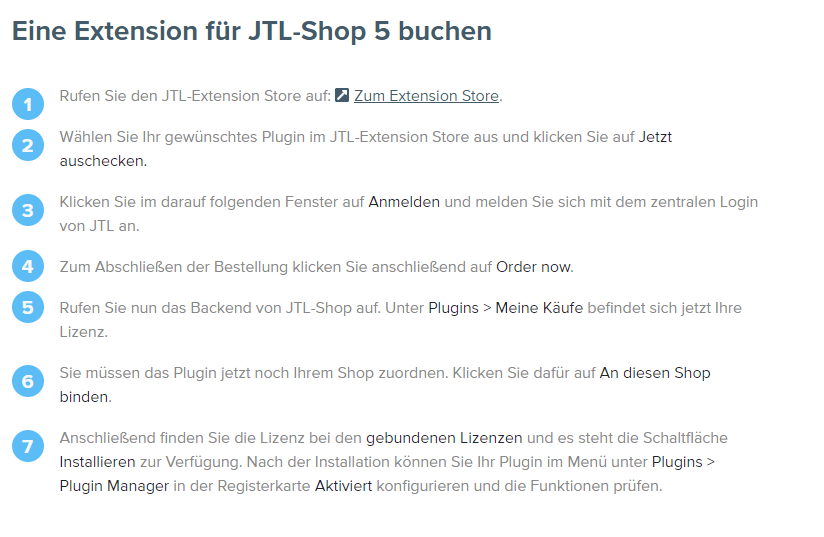
Übersicht
Artikel-Box Portlet: Das Plugin fügt einen Artikel als Portlet hinzu, sodass Sie ihn flexibel auf der Seite positionieren können. Es ist möglich, Variationen des Artikels anzuzeigen, ihn in den Warenkorb oder auf die Wunschliste zu legen.
Kombination mit Shop-Portlets: In Verbindung mit den Standard-Portlets für Grid und Container, die vom Shop bereitgestellt werden, können Sie die Artikel-Box nach Belieben anpassen und positionieren.
Hauptfunktionen
Portlet hinzufügen:
- Gehen Sie in den Bearbeitungsmodus des Shops und wählen Sie die Position aus, an der das Artikel-Box Portlet hinzugefügt werden soll.
- Fügen Sie das Portlet „Artikel Box“ hinzu und wählen Sie den gewünschten Artikel aus, der angezeigt werden soll.
Positionierung und Anpassung:
- Nutzen Sie die vom Shop bereitgestellten Grid- und Container-Portlets, um die Position der Artikel-Box genau nach Ihren Vorstellungen zu gestalten.
- Sie können die Größe, die Position und das Verhalten des Portlets nach Belieben anpassen.
Einstellungen
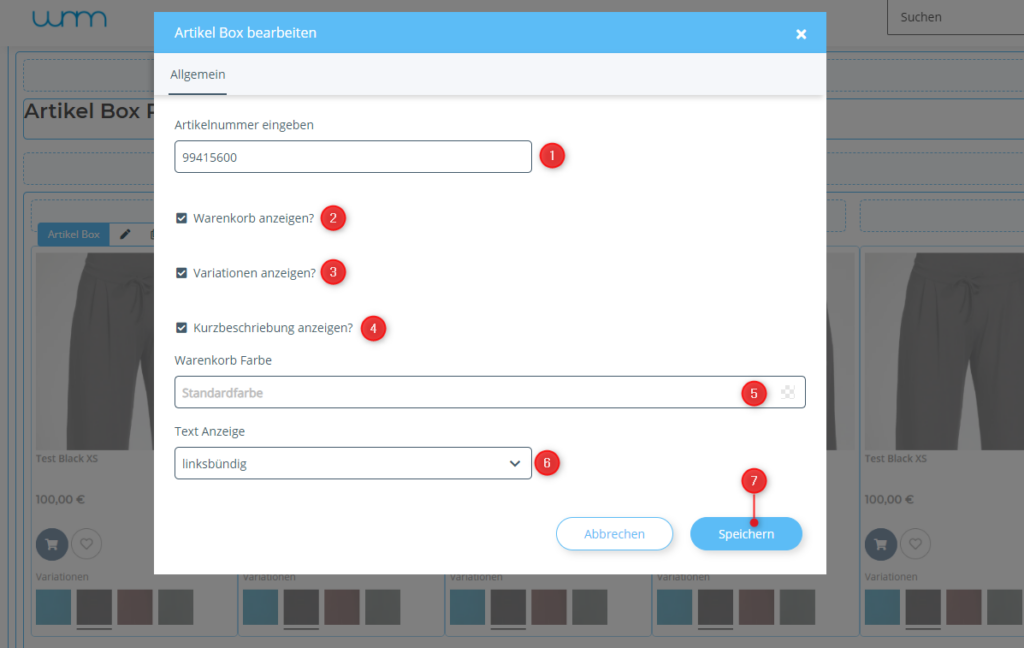
- Artikelnummer eingeben: Geben Sie hier die Artikelnummer ein, um den Artikel auszuwählen, der in der Artikel-Box angezeigt werden soll. Die Artikelnummer kann in der WAWI (Warenwirtschaft) gefunden werden.
- Warenkorb anzeigen?: Aktivieren oder deaktivieren Sie diese Checkbox, um den Warenkorb-Button im Portlet anzuzeigen oder auszublenden. Wenn deaktiviert, wird der Artikel als reine Informationsbox angezeigt, ohne Kaufoption.
- Variationen anzeigen?: Aktivieren Sie diese Checkbox, um die Variationen des ausgewählten Artikels (z.B. verschiedene Farben oder Größen) im Portlet anzuzeigen. Dies ermöglicht es Kunden, direkt zwischen den verschiedenen Ausführungen des Artikels zu wählen.
- Kurzbeschreibung anzeigen?: Aktivieren Sie diese Checkbox, wenn die Kurzbeschreibung des Artikels im Portlet angezeigt werden soll. So erhalten Kunden eine schnelle Übersicht über die wichtigsten Details des Produkts.
- Warenkorbfarbe: Wählen Sie die Farbe des Warenkorb-Buttons, um ihn optisch an das Design Ihres Shops anzupassen. Dies sorgt für eine harmonische Integration des Portlets in das Gesamtlayout Ihrer Seite.
- Textanzeige (Links, Zentriert oder Rechtsbündig): Bestimmen Sie die Ausrichtung des Textes im Portlet. Sie können wählen, ob der Text linksbündig, zentriert oder rechtsbündig angezeigt werden soll, um das Layout nach Ihren Wünschen zu gestalten.
- Speichern: Klicken Sie auf den Speichern-Button, um alle vorgenommenen Änderungen zu sichern und das Portlet entsprechend anzupassen.
Mit diesem Guide sollten Sie in der Lage sein, die Artikel-Box in Ihrem JTL-Shop5 effektiv zu nutzen und optimal an die Bedürfnisse Ihrer Kunden anzupassen.
